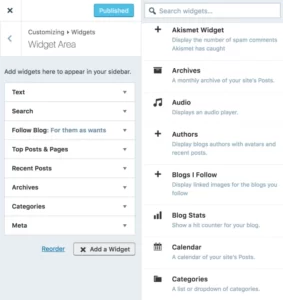WordPress: Mejora tu sitio con widgets
Los widgets son algunas de las funciones más útiles de WordPress.com. Son herramientas integradas gratuitas, accesibles desde su tablero, que le permiten agregar toques personalizados a su barra lateral o pie de página. Puede mostrar información importante de forma más destacada, dirigir a los lectores al contenido que desea que vean y reforzar el diseño de su sitio. Con los widgets, puedes agregar un poco de estilo y personalizar su sitio con unos pocos clics.
Conceptos básicos de widgets
Puedes agregar una variedad de widgets desde el Personalizador: ve a Mis sitios , luego haga clic en Personalizar junto a Temas , lo que abrirá el Personalizador y un panel de selecciones en el lado izquierdo de la pantalla.
Como puedes ver, cada tema es diferente: algunos temas tienen una barra lateral izquierda o derecha, algunos pueden tener una sección de pie de página en la parte inferior de su blog y algunos temas tienen áreas de widgets ocultas que aparecen con el clic de un botón. Por lo tanto, la ubicación de sus widgets dependerá de su tema actual.
En su Personalizador, haga clic en la pestaña Widgets . Se mostrarán las áreas de widgets actuales de su tema (y pueden verse un poco diferentes a esto):
Para agregar un widget, primero haz clic en un área de widgets. En el panel, dar clic en Agregar un widget. El Personalizador mostrará todos los widgets disponibles que puedes agregar.
Desplázate por la lista alfabética de widgets o use el campo de búsqueda en la parte superior para encontrar uno. Luego, haga clic en un widget para agregarlo. El Personalizador luego mostrará un cuadro para configurar los ajustes del widget.
Si tienes preguntas sobre un widget en particular, cada uno tiene su propia página de soporte . Esta es una muestra de las opciones de personalización disponibles para el widget Seguir blog .
Cuando hayas terminado de actualizar estos campos, das clic en la flecha alternar en el lado derecho del título del widget. También puede volver a abrir y actualizar un widget con la pequeña flecha hacia abajo o eliminarlo haciendo clic en Quitar .
También puedes reordenar estos paneles de widgets: puedes seleccionar un widget y arrastrarlo hacia arriba o hacia abajo, según dónde desee que aparezca. Después de realizar los cambios, das clic en el botón Publicar en la parte superior del panel.
Consejos para agregar widgets
Agrega sabiamente
Puedes agregar tantos widgets a su barra lateral o pie de página como desees, pero elije con cuidado: la clave es mostrar widgets que mejoren tu sitio, en lugar de distraer la atención de su contenido. Esta práctica descripción general sobre el diseño y la claridad y esta publicación sobre cómo abordar la barra lateral ofrecen elementos de reflexión.
¿Empiezas y no sabes qué añadir? Recomendamos varios widgets para comenzar, sin importar qué tipo de blogger sea y qué tipo de sitio tenga. Los widgets de texto e imagen son los widgets más simples y sencillos que existen, pero son muy potentes y versátiles. Con un widget de texto , puede mostrar una combinación de texto y HTML, lo cual es útil para una biografía del tamaño de un bocado, información comercial importante o una actualización rápida para sus lectores.
Un widget de imagen le permite mostrar una imagen personalizada que ha cargado en su biblioteca de medios, para que pueda mostrar la portada de su nuevo libro, por ejemplo, y vincular la imagen a otra página de su libro. Este bloguero usó un widget de imagen para vincular a una categoría de publicaciones, en este caso, publicaciones con la categoría «mural».
Otros widgets útiles realizan funciones más específicas: el widget de publicaciones y páginas principales muestra el contenido que más le gusta o es popular, mientras que el widget de seguimiento del blog permite a los visitantes registrarse y recibir sus publicaciones por correo electrónico.
En la página de soporte de widgets , encontrará una lista de todos los widgets disponibles en el lado derecho, en caso de que desee información sobre un widget específico.
Mostrar y ocultar widgets
Una vez que tengas tus widgets en su lugar, puedes ajustar la configuración para que se muestre en páginas específicas de su blog utilizando la función Visibilidad de Widget . Al editar un widget, verás un botón de visibilidad en la parte inferior derecha. Configura los ajustes para mostrar (u ocultar) un widget en una página específica; o categoría, etiqueta o página de autor, por ejemplo. Es una herramienta útil que ofrece más control sobre lo que verá un lector cuando vea una página determinada.